スペルチェック
エディタでスペルミスが発見されると、その単語に下線が引かれます。そのとき単語にマウスポインタを合わせると、
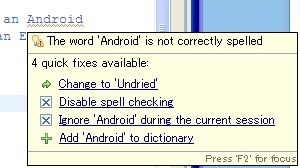
のような表示がされます。これはクイック フィックス (Quick Fix) と呼ばれる、Eclipseのコード修正機能です。上記のような一覧が表示されない、またはキーボードから操作するときにはCtrl + 1を押下することでも表示できます。
単語の登録
辞書に単語を登録するには[Add 'xx' to dictionary]を選択します。
このときユーザー辞書を用意していないと、「Missing User Dictionary」とエラーが表示されます。
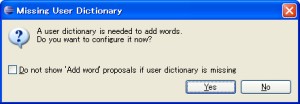
ここで「Do You want to configure it now?」と訊かれるので[Yes]をクリックすると、スペルチェックの設定画面が表示されます。
ここでユーザー辞書を保存するファイルを作成します。これはメモ帳などで新規に作成し、任意のフォルダに配置しておきます。
[User defined dictionary]で、先に作成したファイルを指定します。
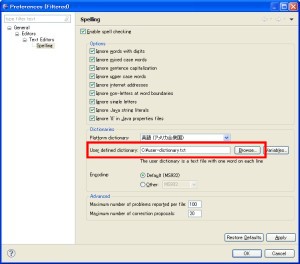
設定画面は、メニューの【Window → Preference】から、【General → Editors → Text Editors → Spelling】とたどることでも表示できます。
スペルチェックの無効
前述のスペル設定画面にある[Enable spell checking]のチェックを外すことで、スペルチェックが無効になります。
Eclipseの情報サイトから、まとめて検索